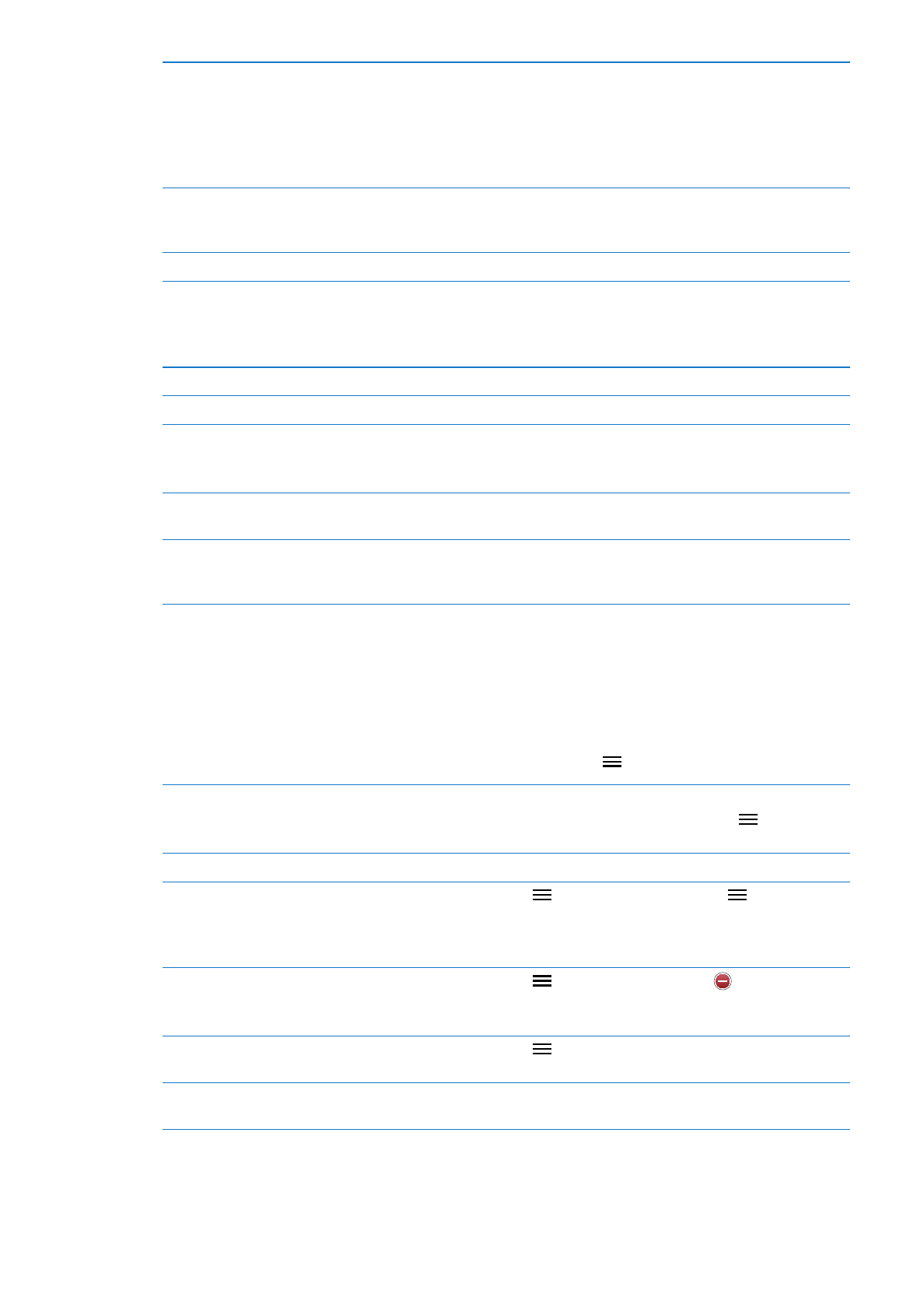
Prekni kujtuesin, më pas prekni Show More. Prekni List dhe më pas zgjidhni
një listë të re.
Për të krijuar ose redaktuar lista, shihni “Menaxhimi i kujtuesve në pamjen
List” në faqen 115.
Heqja e një kujtuesi
Prekni kujtuesin, prekni Show More, më pas prekni Delete.
Redaktimi i një kujtuesi
Prekni kujtuesin, më pas prekni emrin e tij.
Shënimi i një kujtuesi si të kryer
Prekni kutinë pranë artikullit, në mënyrë që të shfaqet një shenjë kontrolli.
Artikujt e kryer tregohen në listën Completed. Shikoni “Menaxhimi i
kujtuesve të kryer” në faqen 116.
Vendosja e tingujve që luhen për
kujtuesit
Shkoni te Settings > Sound.
Përdorni iCloud për të mbajtur të
përditësuar Reminders në pajisjet
tuaja iOS dhe kompjuterët
Shkoni te Settings > iCloud, më pas aktivizoni Reminders. Shikoni
“iCloud” në faqen 17.
Menaxhimi i kujtuesve në pamjen List
Organizimi i kujtuesve në lista e bën më të lehtë ruajtjen e kujtuesve të punës nga ato personalë
apo punët që keni për të bërë. Reminders ka një listë për kujtuesit aktivë, plus një listë të
inkorporuar për artikujt e kryer. Ju mund të shtoni listat të tjera tuajat.
Krijimi i një liste Në krye të ekranit, prekni List, më pas prekni . Prekni Edit.
Ndërrimi me shpejtësi mes listave
Rrëshqitni majtas ose djathtas përgjatë ekranit.
Ju mund të kërceni gjithashtu te një listë specifike. Prekni
, më pas
prekni një emër liste
Shikimi i artikujve të kryer
Rrëshqitni majtas përmes ekranit derisa të arrini listën Completed.
Për të ndryshuar rendin e listave
Në pamjen List, prekni
, më pas prekni Edit. Zvarrisni
pranë një liste
për të ndryshuar rendin.
Ju nuk mund të zhvendosni një listë te një llogari tjetër, dhe nuk mund të
ndryshoni rendin e kujtuesve në një listë.
Heqja e një liste
Në pamjen List, prekni
, më pas prekni Edit. Prekni
për secilën listë që
dëshironi të fshini.
Kur fshini një listë, të gjithë artikujt në listë fshihen.
Ndryshimi i emrit të listës
Në pamjen List, prekni
, më pas prekni Edit. Prekni emrin që dëshironi të
ndryshoni, më pas shkruani një emër të ri. Prekni Done.
Caktimi i listës së parazgjedhur për
kujtuesit e rinj
Shkoni te Settings > Mail, Contacts, Calendars, më pas te titulli Reminders,
prekni Default List.
Ju mund të krijoni gjithashtu një kujtues duke folur. Shikoni Kapitulli 4, “Siri,” në faqen 40.
115
Kapitulli 19
Reminders